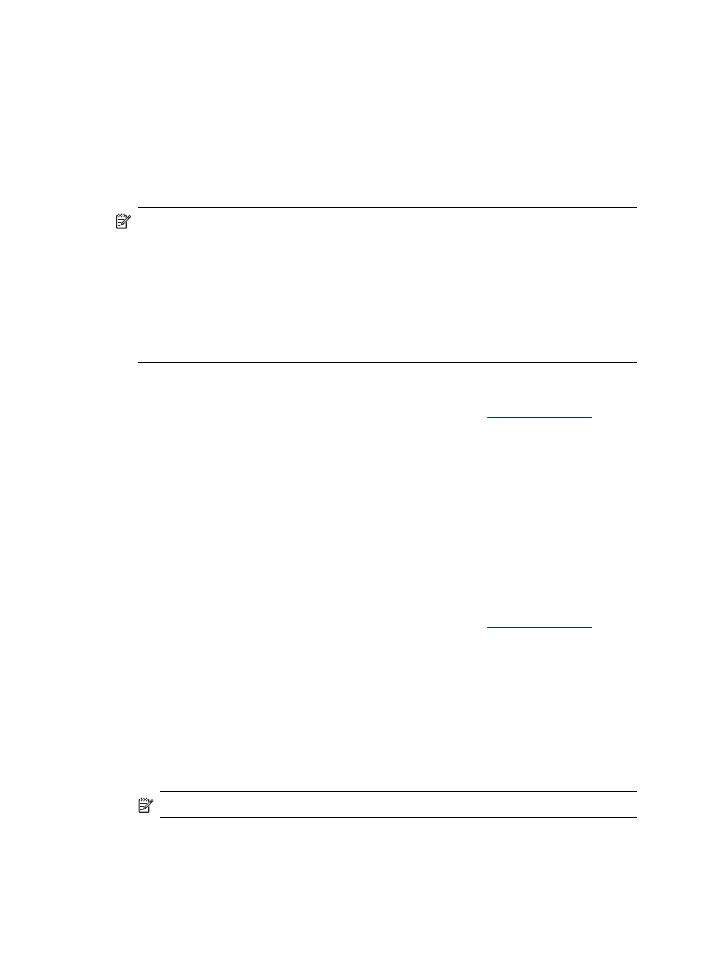
Tiskanje brez roba
Tiskanje brez roba omogoča tiskanje do robov posameznih vrst medija in več
standardnih velikosti medijev.
Opomba V programski aplikaciji odprite datoteko in dodelite velikost slike.
Dodeljena velikost se mora ujemati z velikostjo medija, na katerega boste natisnili
sliko.
V operacijskem sistemu Windows lahko do te funkcije dostopate tudi na kartici
Printing Shortcuts (Bližnjice tiskanja). Odprite gonilnik tiskalnika, izberite kartico
Printing Shortcuts (Bližnjice tiskanja) in izberite bližnjico tiskanja za ta tiskalni
posel v spustnem meniju.
Opomba Tiskanje brez obrob ni mogoče na navadnih tiskalnih medijih.
Tiskanje dokumenta brez roba (Windows)
1. Naložite ustrezen medij. Več informacij najdete v poglavju
Nalaganje medija
.
2. Odprite datoteko, ki jo želite natisniti.
3. V aplikaciji odprite gonilnik tiskalnika:
a. Kliknite File (Datoteka), nato pa kliknite Print (Natisni).
b. Izberite želeno bližnjico za tiskanje.
4. Po potrebi spremenite še druge nastavitve tiskanja in kliknite OK (V redu).
5. Natisnite dokument.
6. Če ste tiskali na foto medij s perforiranim robom za trganje, rob odstranite, tako da
bo dokument popolnoma brez robov.
Tiskanje dokumenta brez robov (Mac OS X)
1. Naložite ustrezen medij. Več informacij najdete v poglavju
Nalaganje medija
.
2. Odprite datoteko, ki jo želite natisniti.
3. Kliknite File (Datoteka), nato pa kliknite Page Setup (Nastavitev strani).
4. Na spustnem seznamu izberite napravo HP.
5. Izberite velikost medija brez robov, nato pa kliknite OK (V redu).
6. Kliknite File (Datoteka), nato pa kliknite Print (Natisni).
7. Odprite ploščo Paper Type/Quality (Vrsta papirja/kakovost).
8. Kliknite kartico Paper (Papir) in v spustnem seznamu Paper type (Vrsta papirja)
izberite vrsto medija.
Opomba Tiskanje brez obrob ni mogoče na navadnih tiskalnih medijih.
Poglavje 3
50
Uporaba naprave
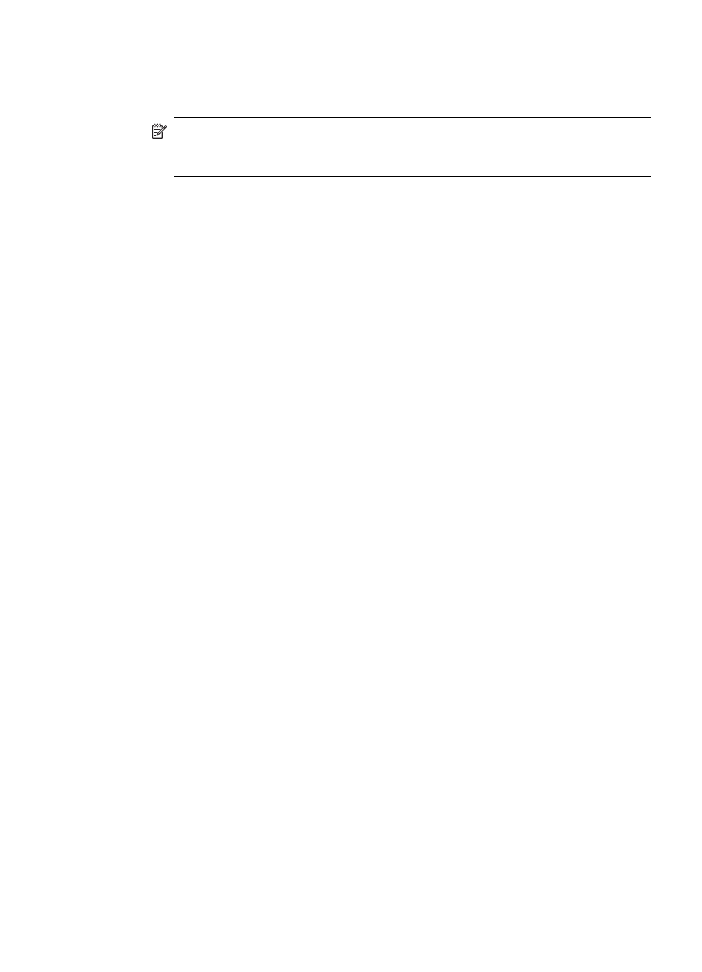
9. Če tiskate fotografije, izberite Best (Najboljše) v spustnem meniju Quality
(Kakovost). Lahko pa izberete tudi Maximum (Največ) dpi, ki omogoča tiskanje v
optimizirani ločljivosti 4800 x 1200 dpi*.
Opomba Do 4800 x 1200 optimiranih dpi za barvno tiskanje pri vhodni
ločljivosti 1200 dpi. Ta nastavitev lahko začasno zahteva veliko prostora na
trdem disku (400 MB ali več) in upočasni tiskanje.
10. Izberite vir medija.
11. Po potrebi spremenite še druge nastavitve tiskanja in kliknite Print (Natisni).
12. Če ste tiskali na foto medij s perforiranim robom za trganje, rob odstranite, tako da
bo dokument popolnoma brez robov.
Tiskanje brez roba
51
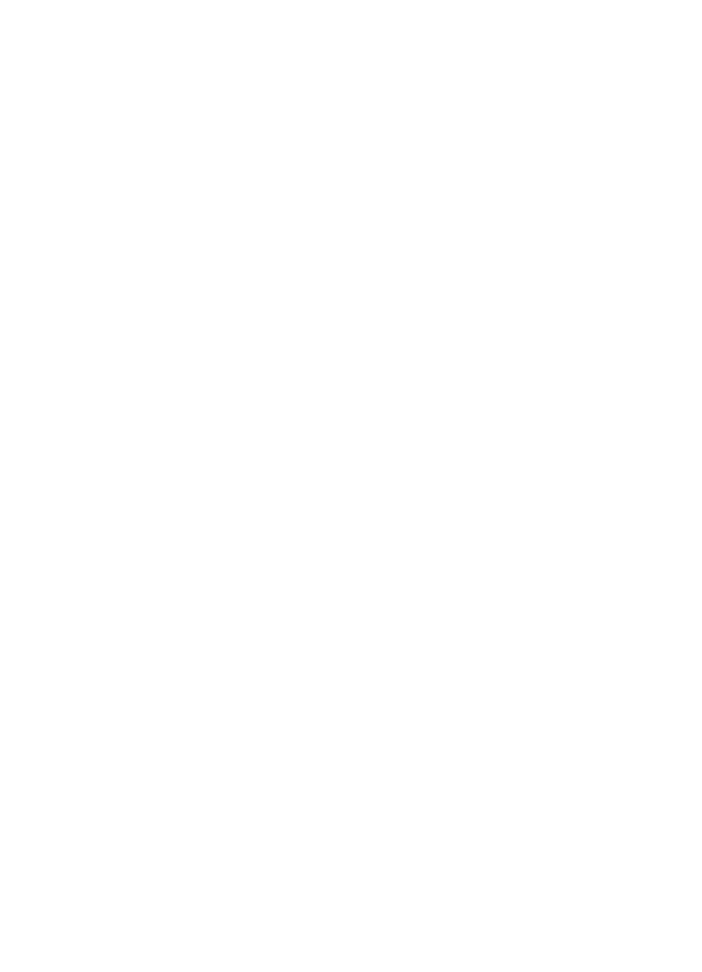
Poglavje 3
52
Uporaba naprave
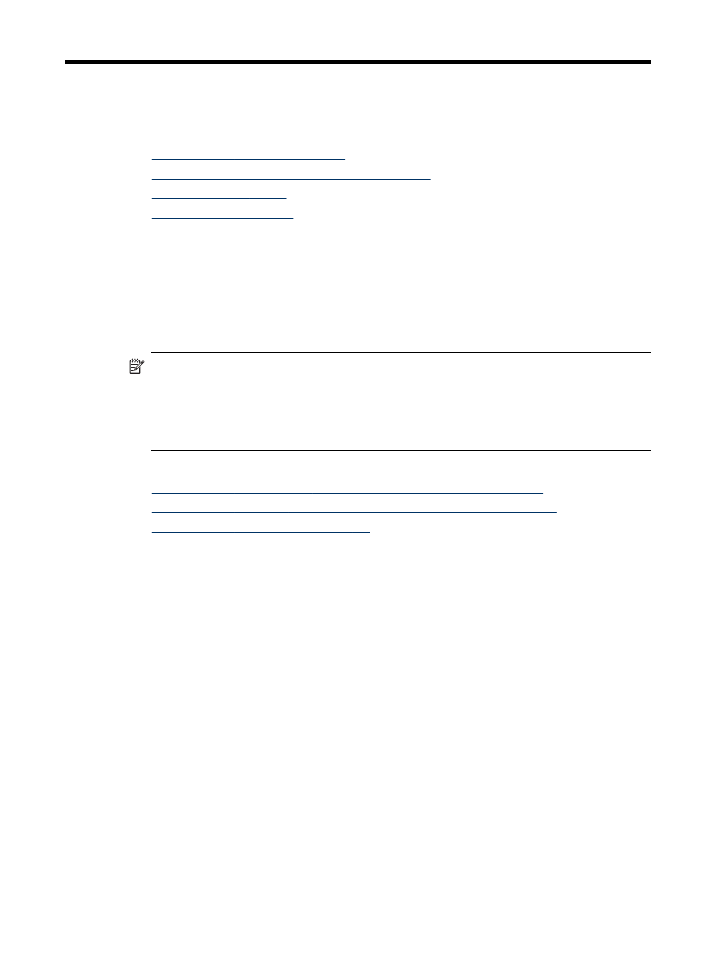
4